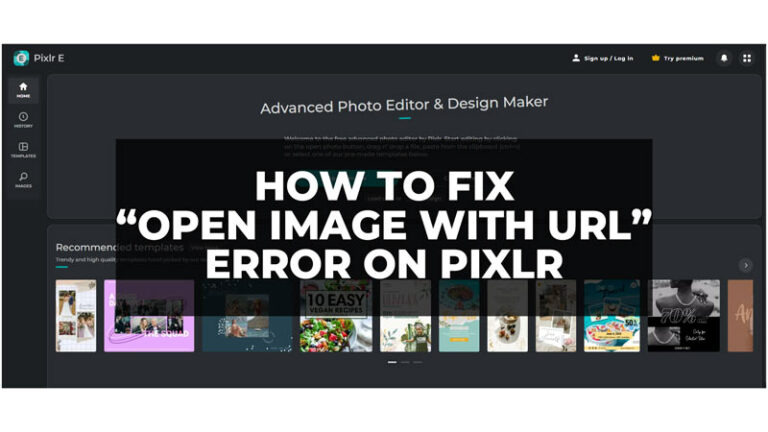Как распечатать любой файл

Печать с вашего iPhone может быть удобным и простым способом получить печатную копию ваших документов, фотографий или других файлов. Если вы хотите распечатать большие документы или одну страницу, вы можете сделать это всего несколькими нажатиями на вашем iPhone. Следовательно, для печати с вашего iPhone это руководство поможет вам.
iPhone: как распечатать любой файл

Вы можете использовать AirPrint или сторонние приложения для печати для печати с вашего iPhone, и вот как вы можете это сделать:
1. Аэропринт
AirPrint — это встроенная функция беспроводной печати Apple, которая позволяет печатать с вашего iPhone на любом совместимом принтере. Для использования AirPrint требуется принтер с поддержкой AirPrint, работающий в той же сети Wi-Fi. Следовательно, чтобы печатать с вашего iPhone с помощью AirPrint, выполните следующие действия:
- Сначала откройте файл, который хотите распечатать, и коснитесь значка «Поделиться».
- Теперь найдите параметр печати в списке и нажмите на него.
- Коснитесь значка «Принтер».
- Затем выберите свой принтер из списка.
- При необходимости отрегулируйте параметры печати, такие как количество копий, размер бумаги, ориентация и цветовой режим.
- Наконец, нажмите кнопку «Печать», чтобы начать печать.
2. Приложения для принтера
Если ваш принтер не поддерживает AirPrint, вы все равно сможете печатать с помощью приложения для принтера. Многие производители принтеров предлагают бесплатные приложения, которые позволяют печатать с iPhone на их принтерах через Wi-Fi или Bluetooth. Некоторые примеры приложений для принтеров, доступных в Apple App Store:
Чтобы распечатать с iPhone с помощью приложения для принтера, выполните следующие действия:
- Загрузите и установите соответствующее приложение для вашей модели принтера из Apple App Store.
- Откройте приложение и следуйте инструкциям, чтобы подключить iPhone к принтеру. Вам может потребоваться ввести пароль или отсканировать QR-код для сопряжения устройств.
- Выберите файл, который вы хотите распечатать, в меню приложения. Вы можете выбирать из файлов, хранящихся на вашем iPhone, iCloud Drive или других облачных сервисах.
- Затем при необходимости настройте параметры печати, такие как количество копий, размер бумаги, ориентация и цветовой режим.
- Наконец, нажмите кнопку «Печать», и ваш файл будет отправлен на принтер, чтобы начать процесс печати.
Это все о том, как печатать с iPhone. Кроме того, ознакомьтесь с другими нашими руководствами, такими как «Как отправить или получить факс с iPhone» или «Как отразить экран iPhone на смарт-телевизоре».